
ぬううおお

なんやなんや

再利用ブロック使おうと思ったのに、気づいたら消えてしまってるんや助けてー

できらあっ!
どんな人におすすめ??
- ブログ初心者の方
- 再利用ブロックを追加したけど、変更が反映されなかった、または追加したブロックが消えている人
- 再利用ブロックを使用したことがないけど、この機会に使ってみたい人
再利用ブロックって??
再利用ブロックについてのおさらい
再利用ブロックは登録したブロックをボタン一つで追加できるようにしたもの。
文章ならいいけど、例えば、枠線とか、メッセージボックスみたいにhtmlを描かないといけないものを何度も使うことになると、<div = ….>って何度も書くのはめんどくさいですよね
再利用ブロックを使うと、ブログ執筆の時間をかなり短縮できます
再利用ブロックに追加する方法
使い方は、エディターで使いまわしたいブロックを選択。
(今回はこちらのブロックを使いまわしたい)
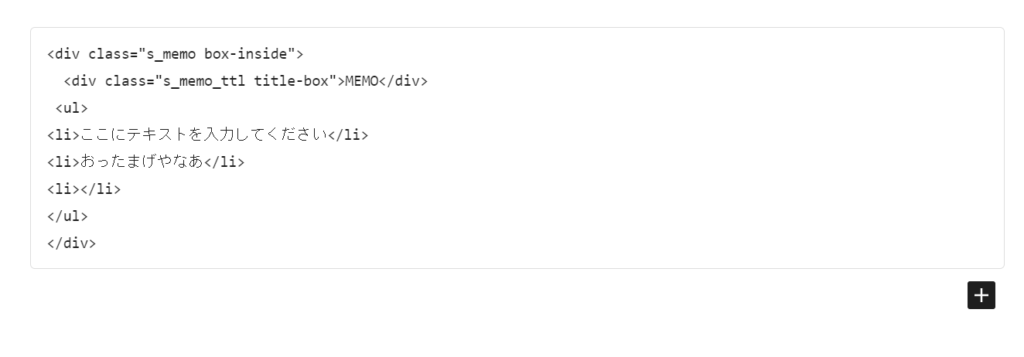
プレビューはこんな感じ、
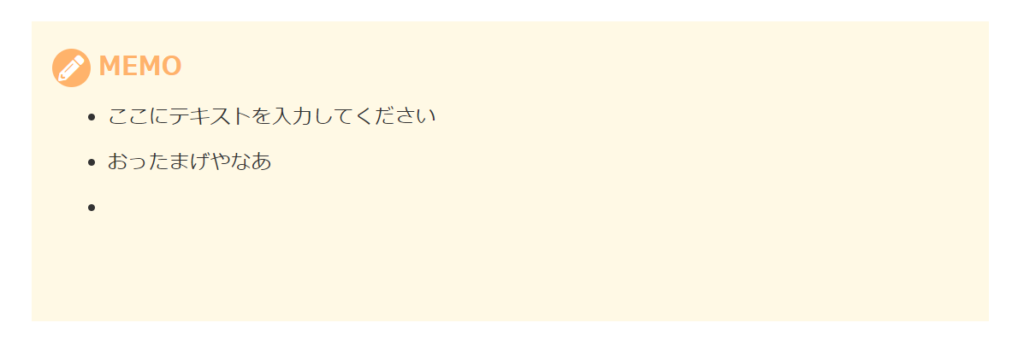
再利用ブロックに追加したいブロックをクリック、
三点リーダー(縦丸3つ) → 再利用ブロックに追加
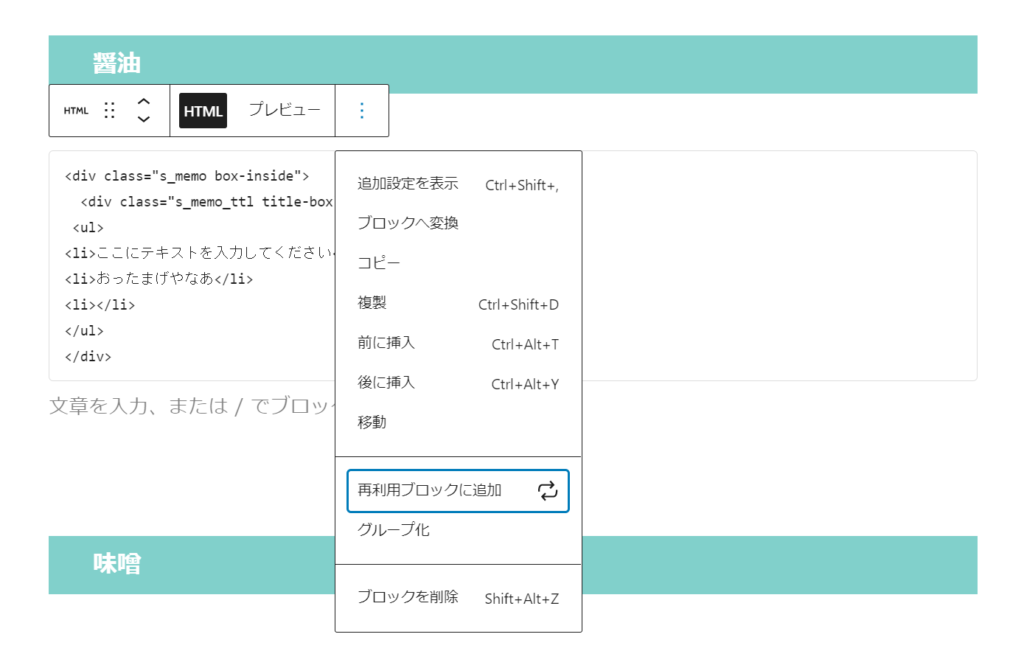
これで選択されたブロックが再利用ブロックに追加されました。
追加したブロックを使用する方法
さっそく、先ほど再利用可能ブロックに保存板ブロックを使用したいと思います。
ブロックを追加(いつも通り+ボタンをクリック) → すべて表示
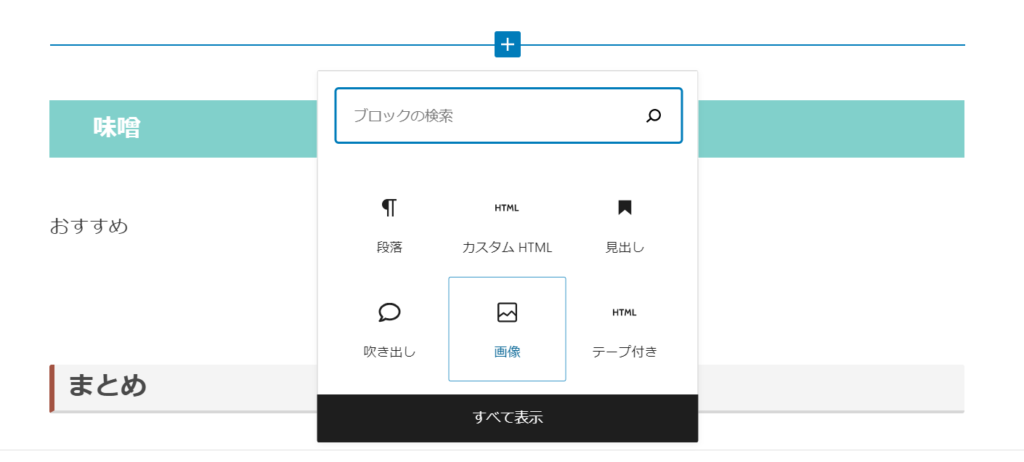
再利用可能という項目があるので、そちらをクリックすると、登録したブロックの一覧が表示されます。追加したいブロックを選びましょう。
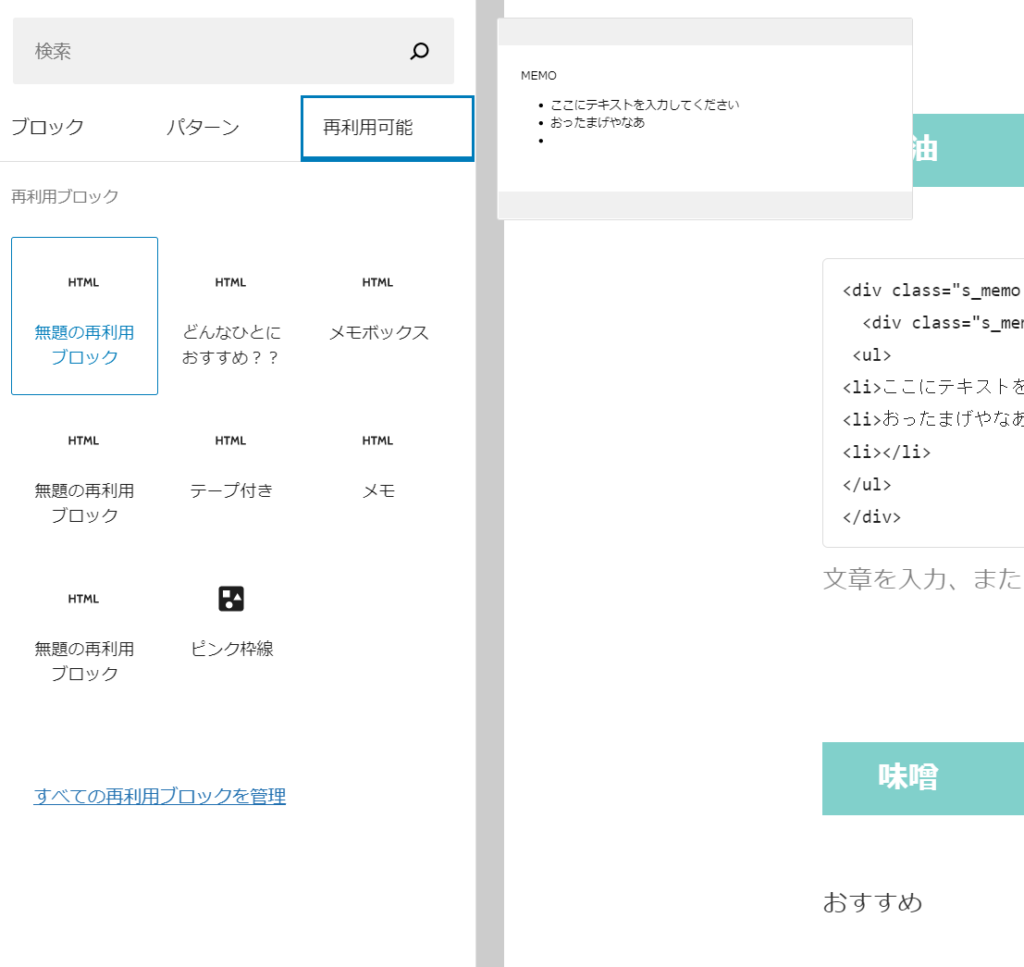
追加後。
同じブロックが下に並びましたね。
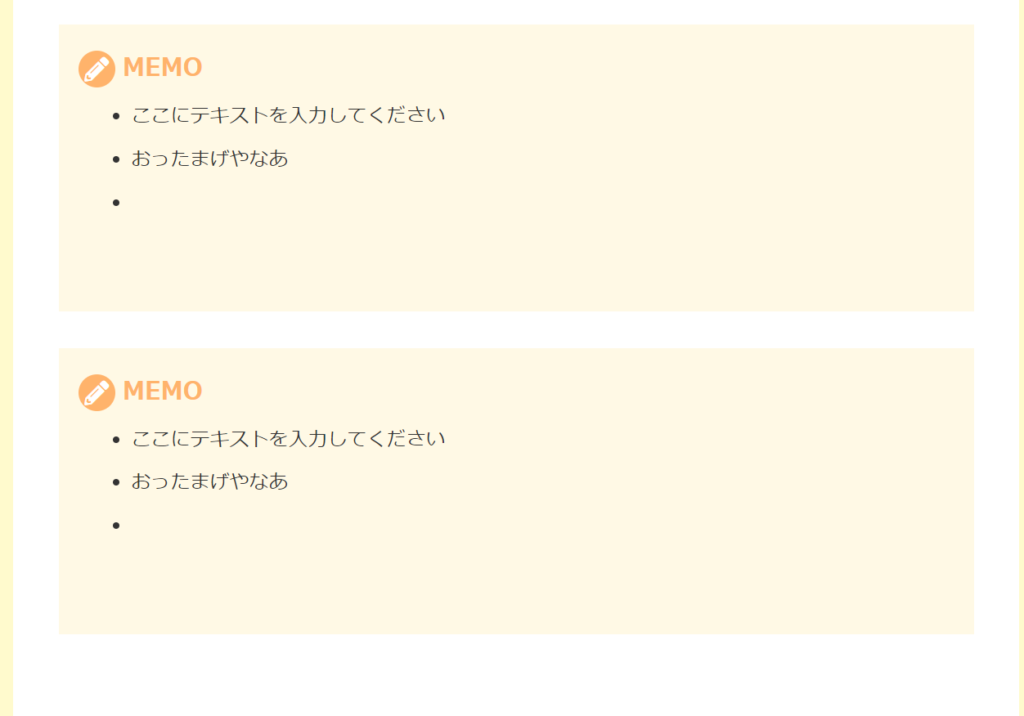
【本題】文章を入力したのに中身が変わらない、、、
こんな状況
ここで先ほど追加したブロックに文章を入力しました。
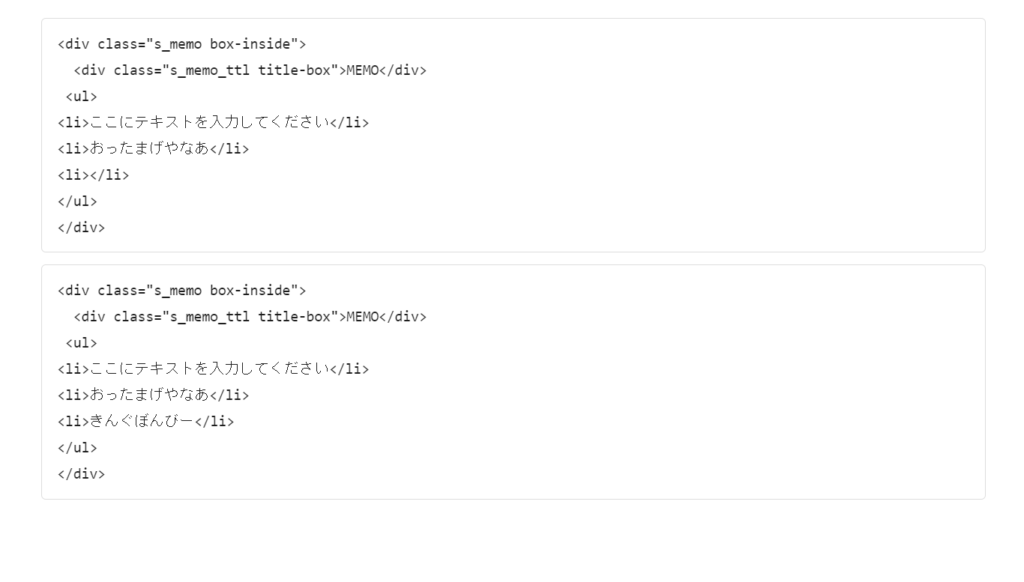
しかし、プレビューを見ても上と変化がありません、、、、
なんでや
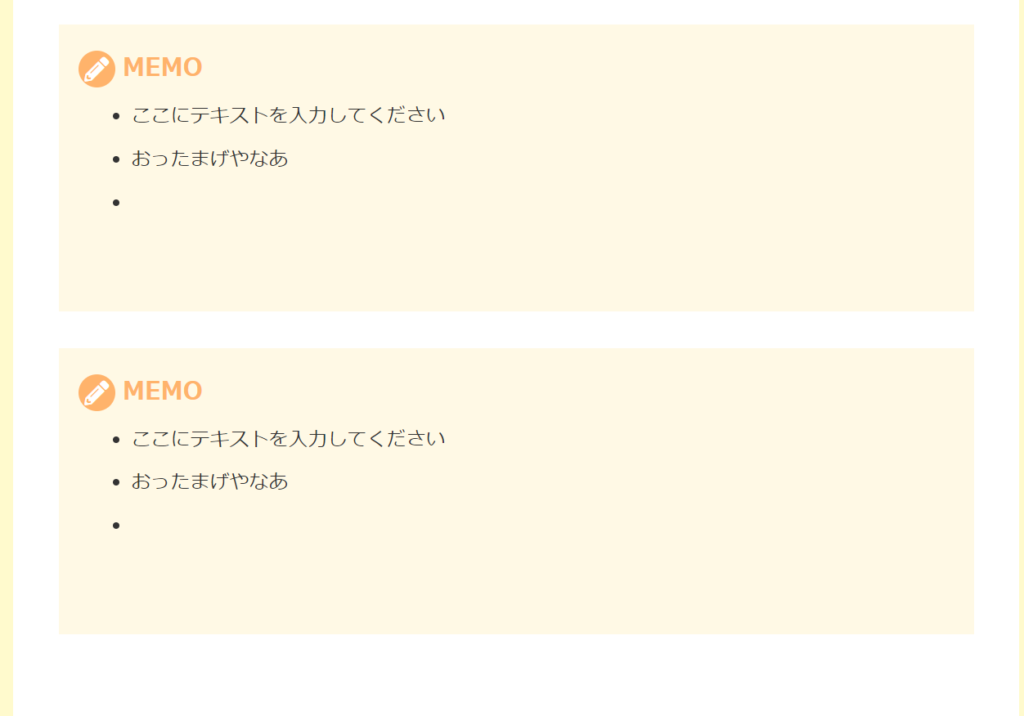
【対処法】「通常ブロックへ変換」を押してから編集する。
追加したブロックをクリックすると、「通常のブロックへ変換」というボタンがあります
これをしないと先程のように変更が反映されないという事態に….
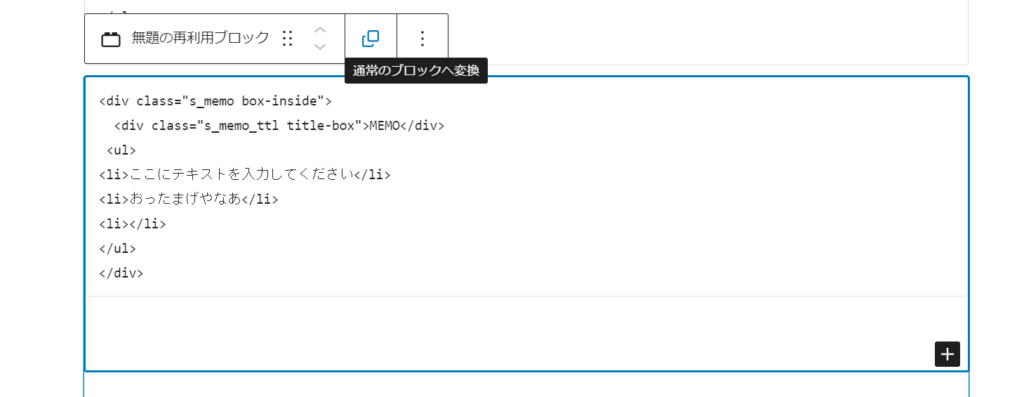
ここを押してから文章を入力しないと、保存したブロック自体が変わってしまいます。
実際、通常ブロックに変換せずにブロックを消してしまうと、保存した再利用ブロックの中身が消えてしまいました…..。
余談 必ず何のブロックかわかるように命名する
あとこれはあまり関係ないのですが、保存するときは必ず名前を付けることを忘れないようにしましょう。

わすれがちや…..
次使うときに何のブロックかわからなくなってしまうので、ここも要注意ですね。
まとめ
再利用ブロックは便利なので、どんどん使っていきたいですよね。
でも、使い方を間違えると簡単に登録したものが変わったりするので注意が必要だと思います。
私たちは、このような使い方をしていますが、他にも何かいい使い方があれば、いろいろおしえていただきたいです。

他にいい方法ありそうだけど、
我々はとりあえず使えるようになればいいよね

おお、、、

お腹のお肉も再利用できるといいのにね

なんやって




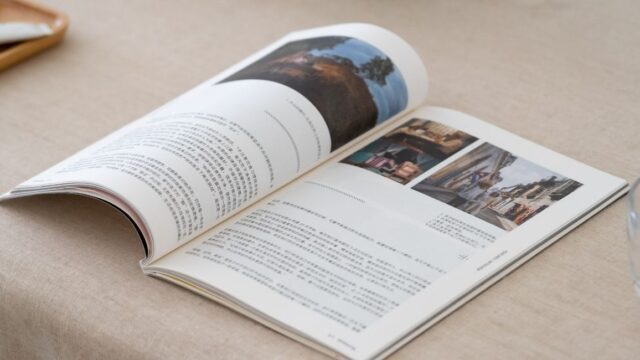







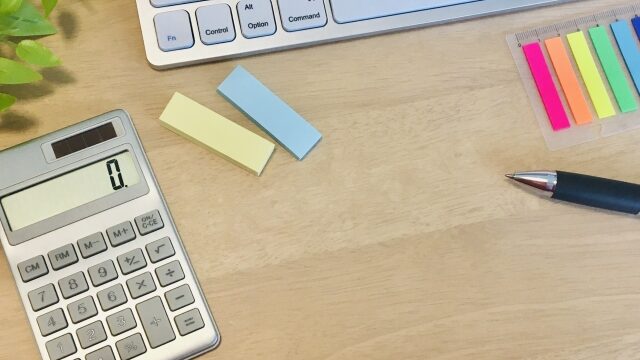





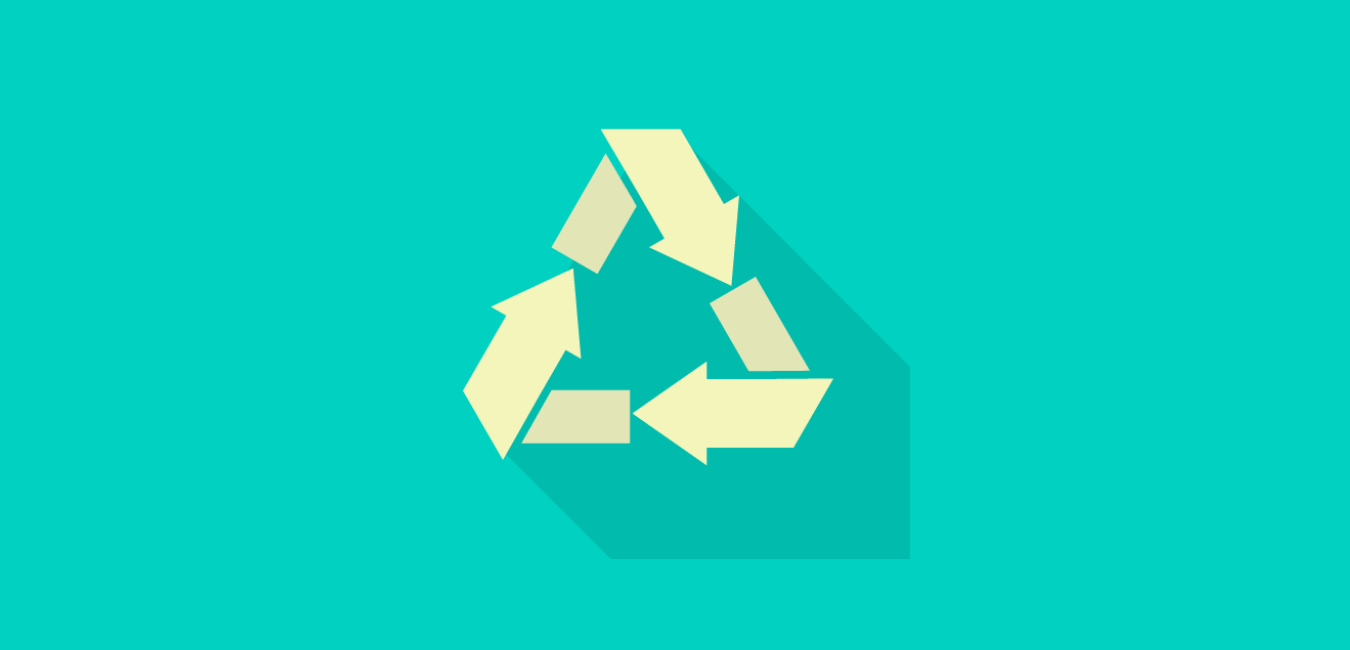
コメント